目录
索引
用户手册
Intuos5 touch (PTH-450, PTH-650, PTH-850)
Intuos5 (PTK-450, PTK-650)
设定
使用笔
自定义笔
使用数位板
自定义数位板
触控导航
自定义触控
使用径向菜单
应用程序特定设置
畅游无线
疑难解答
目录
索引
1
1
�
目录
索引
2
Intuos5
用户手册
版本 1.0,修订 J3111
版权所有 © Wacom Co., Ltd., 2011
保留所有权利。除非出于纯粹的个人使用目的,否则不得拷贝本手册的任何部分。
Wacom 保留修改本出版物而不必就此类更改进行通知的权利。
Wacom 尽力在本手册中提供最新且准确的信息。但是, Wacom 保留自行更改任何规格说明和产品配置的权利,不负
事先通知和在本手册中体现出所做的更改的义务。
上述年份为本手册的制作日期。但是,“手册”将于相应 Wacom 产品上市之日向用户发布。
Intuos 和 Wacom 是 Wacom 公司的注册商标。
Adobe 和 Photoshop 是 Adobe Systems Incorporated 在美国和 / 或其他国家的注册商标 / 商标。Microsoft、Windows
和 Vista 是 Microsoft Corporation 在美国和 / 或其他国家的注册商标 / 商标。Apple、Apple 标志和 Mac 是 Apple, Inc.
在美国和其他国家注册的商标。
本文档中提及的其他公司名称和产品名称都可能已经是商标和 / 或作为商标已经注册。对其他公司厂商的产品的提及仅
是为了引用信息,并不能作为认可或推荐的表示。对于这些产品的性能和使用情况, Wacom 不承担关联的责任。
ExpressKey 是 Ginsan Industries, Inc. 的注册商标,经授权使用。
目录
索引
2
�
目录
索引
关于本手册
您的 INTUOS5 数位板
识别数位板型号
Intuos5 touch 数位板
Intuos5 数位板
Intuos5 笔
设定 INTUOS5
人体工程学
配置数位板方向
USB 线缆安装
了解数位板活动区域
使用多个显示器
控制面板概述
使用 INTUOS5
使用紧握笔
握笔
定位
点击
拖动
使用侧面开关
用压感方式绘图
用倾斜方式绘图
擦除
眼手协调练习
数位板控件
使用 ExpressKeys
使用触控环
INTUOS5 触控体验
触控操纵
自定义触控
设置触控选项
选择标准触控功能
选择自定义触控功能
禁用触控
目录
5
6
6
7
9
10
11
11
13
14
15
17
17
18
18
19
20
21
21
22
23
23
24
24
25
26
28
29
30
40
41
42
43
44
测试触控
自定义 INTUOS5
管理控制面板设置
控制面板概观
自定义笔
调节笔尖感应和双击
调节橡皮擦感应
笔尖和橡皮擦压力高级设置
自定义工具按钮
自定义倾斜灵敏度
自定义数位板功能
自定义 ExpressKeys
自定义触控环
数位板至屏幕的映射
屏幕区域部分
数位板区域部分
按钮功能
使用和自定义径向菜单
使用显示切换
应用程序特定设置
创建应用程序特定设置
更改应用程序特定设置
删除应用程序特定设置
使用多个工具
更改数位板模式
高级选项
请参考使用 INTUOS5 畅游无线。
无线配件组件
无线设置
建立无线连接
优化无线连接
电池和电源管理
为电池充电
电池和无线连接状态
节能功能
目录
索引
3
45
46
47
48
50
51
52
52
53
54
54
55
56
57
59
60
61
68
69
71
72
73
73
74
75
76
77
77
78
79
80
81
81
82
83
3
�
目录
索引
电池寿命信息
电池更换
无线模组拆卸
无线接收器存放
测试无线连接
疑难解答
测试您的数位板
测试数位板控制和工具
测试 ExpressKeys
测试触控环
测试笔
疑难解答表格
一般问题
笔问题
触控问题
无线连接问题
Windows 特定问题
Mac 特定问题
技术支持选项
驱动下载的获取
84
85
86
87
88
89
90
92
93
93
94
95
95
96
99
100
102
103
105
106
附录
Intuos5 的保养
替换笔尖
卸载 Intuos5
使用 Express View 显示
管理参数
安装多个数位板
使用数位板控件集成的应用程序
导入专家设置
使用选装的喷枪笔和艺术笔
使用选装鼠标
自定义鼠标
测试鼠标
Windows 中的笔和数字墨水功能
产品信息
订购部件和配件
可用部件和配件
术语表
索引
4
107
107
108
109
110
111
112
113
114
115
116
117
118
119
120
121
121
122
125
目录
索引
4
�
目录
索引
5
关于本手册
本手册帮助您快速了解有关 Intuos5 的信息。手册中只有 Windows 系统下的显示信息,但是除非另有说明,
这些信息对 Windows 和 Mac 电脑均适用。
• 通过点击目录或索引主题直接跳转到其所在位置。
使用导航控件以在本手册中移动。
目录
索引
主题
转到目录。
转到索引。
转到主题。
转到首页。
向后翻页,或向前翻页。
返回上一视图。
主题待续。
使用 .pdf 查看器的放大工具在显示器屏幕上放大显示本手册。有关帮助您使用和打印本手册的任何附加
工具的信息,请参考查看器应用程序的帮助。
键盘按钮、对话框和控制面板选项的名称一般有双引号。
请务必查看 Intuos5 安装光盘上关于 Intuos5 的重要产品信息手册。该手册包含了产品安全注意事项、规
格和许可协议。
本产品不包含以下信息:有关您自己的电脑硬件、操作系统或应用程序软件的信息。上述信息的最佳来
源是随硬件、操作系统或应用程序随附的手册和磁盘。
除 Microsoft Windows 7 和 Vista 内部的内置墨水支持外,许多图形应用程序也支持压感方式和笔橡皮
擦。您可在 Wacom 网站查询到支持这些功能的应用程序列表 (请参考产品信息)。
请参考相应应用程序手册,以获得有关在特定应用程序中充分利用数位板功能的信息。
注意:本手册不包含 Wacom 数位板的安装说明。请参考产品的 《快速安装指南》,并使用自动软件安装程
序 (位于 Intuos5 安装光盘上)。
Wacom 的理念是持之以恒地不断提高所有产品的质量。因此,会随时发生工艺的更改和改进。所以,本手
册中可能未包括某些更改、修改和改进。
目录
索引
5
�
目录
索引
6
您的 INTUOS5 数位板
本部分向您介绍 Intuos5。熟悉其外观和功能是了解 Intuos5 数位板的最快途径。
有些型号并不是在所有地区都可获得。
Intuos5 数位板只能与兼容的 Wacom 笔一起使用,如产品随附的笔,或者 Intuos5 指定使用的 Wacom
配件工具。其他笔可能无法正常工作。参考可用部件和配件。
Intuos5 由两个基本元件组成:
用作工作区的专业笔数位板
和您在数位板上使用的工具。
识别数位板型号
Intuos5 touch 数位板
Intuos5 数位板
Intuos5 笔
识别数位板型号
Intuos5 系列产品中,每个型号的数位板都有其特定的功能。 Wacom 无线配件套件单独销售。有些型号或配
件并不是在所有地区都可获得。
数位板型号
Intuos5 touch
Intuos5
触控输入
笔输入
EXPRESSKEYS
触控环
无线功能
X
X
X
X
X
X
X
X
X
您会发现图标位于本手册中某些主题标题的旁边。使用它们可快速识别触控或笔输入的特定信息的相关部
分。图标不会被用于通用于所有 Intuos5 数位板型号的部分。根据需要可能会在特定型号中注明。
此图标表示触控输入:
此图标表示笔输入:
目录
索引
6
�
目录
索引
7
INTUOS5 TOUCH 数位板
触控环
包括触控环中心的切换按钮。
按下以:
切换触控环模式。
当进行无线操作时,从休
眠模式中唤醒数位板。
状态指示灯
当 Intuos5 连接到一个活动的 USB 接口时,则 LED
指示灯会暗淡。
当触摸活动区域或使用笔、触控环或 ExpressKeys
时,指示灯会点亮。
指示灯同时也指示四个触控环模式中哪一个是活动
的。
有关无线操作,请参考电池和无线连接状态。
可自定义的 ExpressKeys
小号数位板配备六个 ExpressKeys。
可以参考使用 Express View 显示。
Intuos5 touch
(所示为中号数位板)
活动区域
活动区域标记用于识别笔输入和触控
的活动区域。如需详细了解,请参阅
Intuos5 笔和 Intuos5 触控体验。
如果要设置活动区域标记和状态指示
灯的亮度水平,请参考高级选项。
目录
索引
7
�
目录
索引
8
Wacom 无线模组插槽
Wacom 无线接收器的存放舱
请参考使用 Intuos5 畅游无线。
无线舱
请参考无线设置。
电池舱
小号数位板配备一个盖,用于
Wacom 无线模组和充电电池。
锚点
此处可连接 Intuos5 笔绳器 (单独
销售)或者修配用零部件市场提供
的安全线缆。
USB 接口
USB 线缆,可拆卸式
存放 Intuos5 时断开 USB 线
缆。请勿将线缆绕在数位板
上。
请参考 USB 线缆安装。
目录
索引
8
�

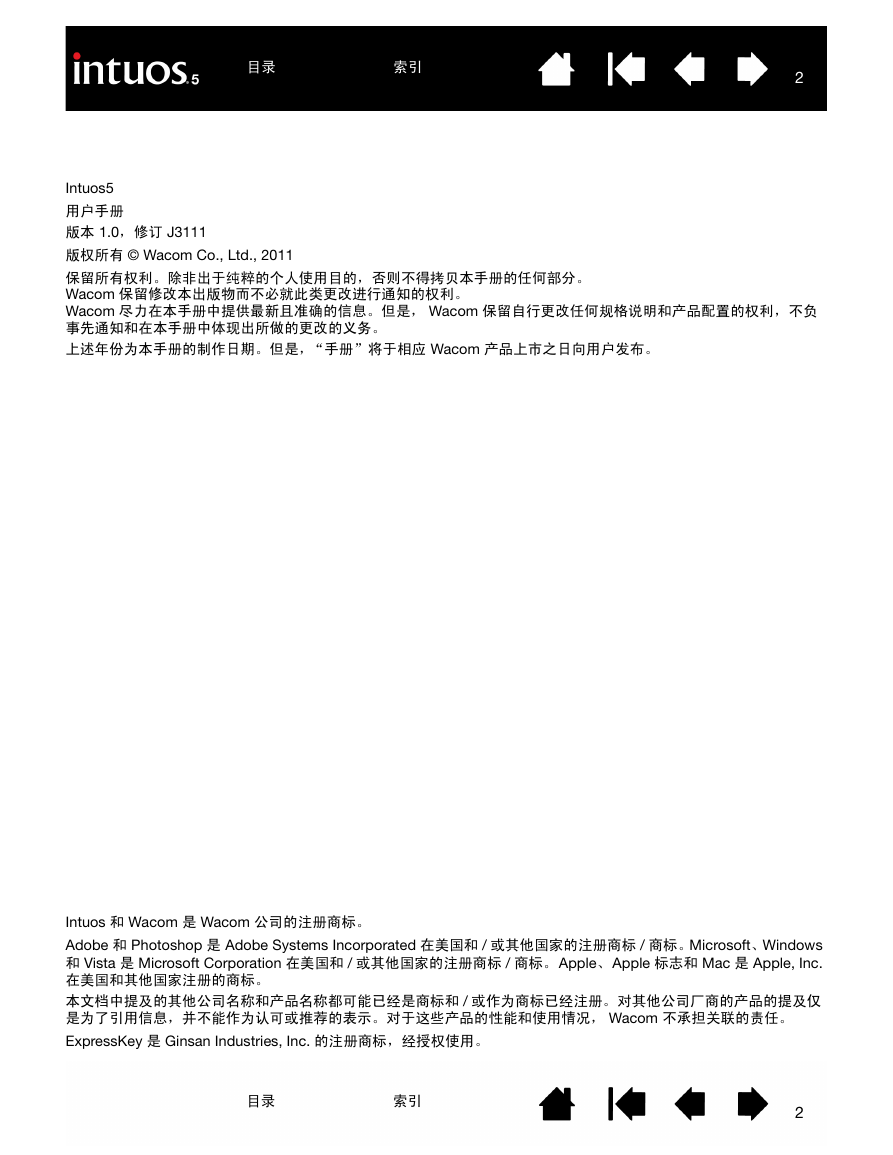
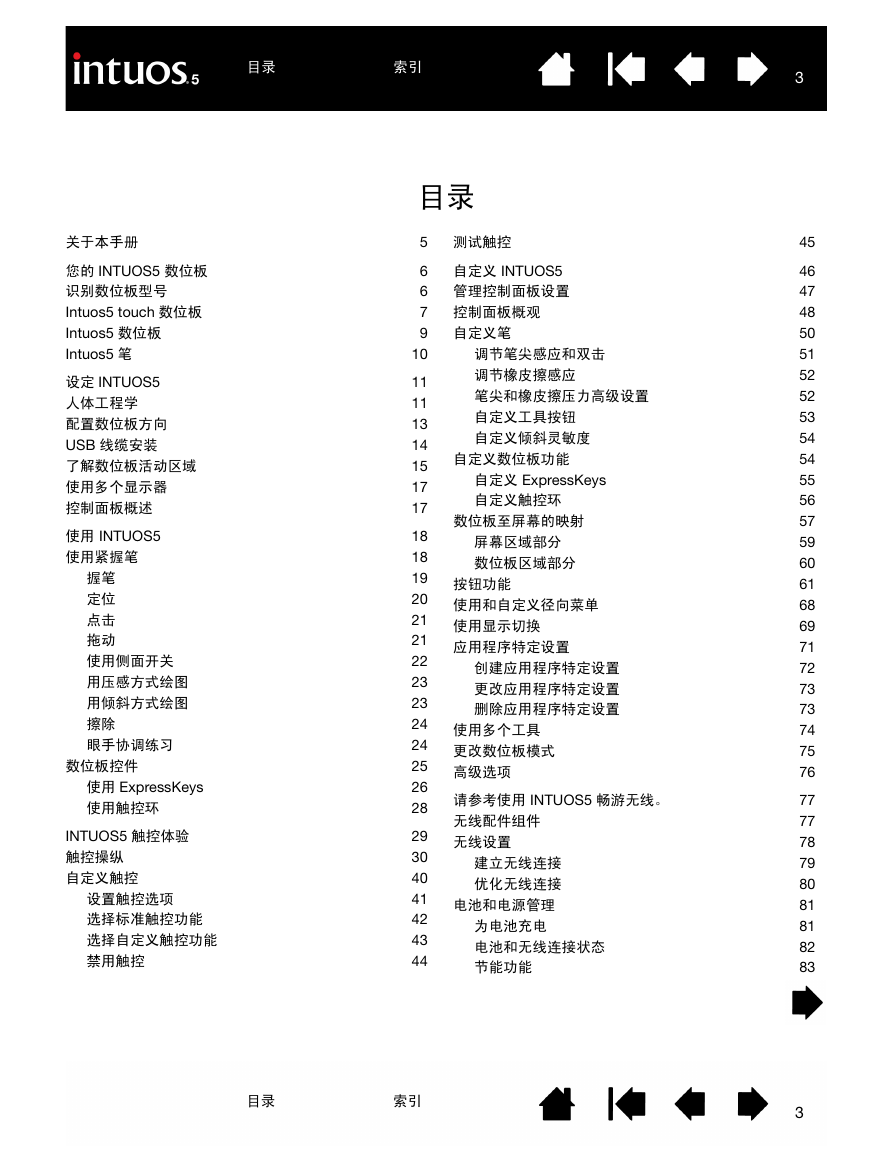
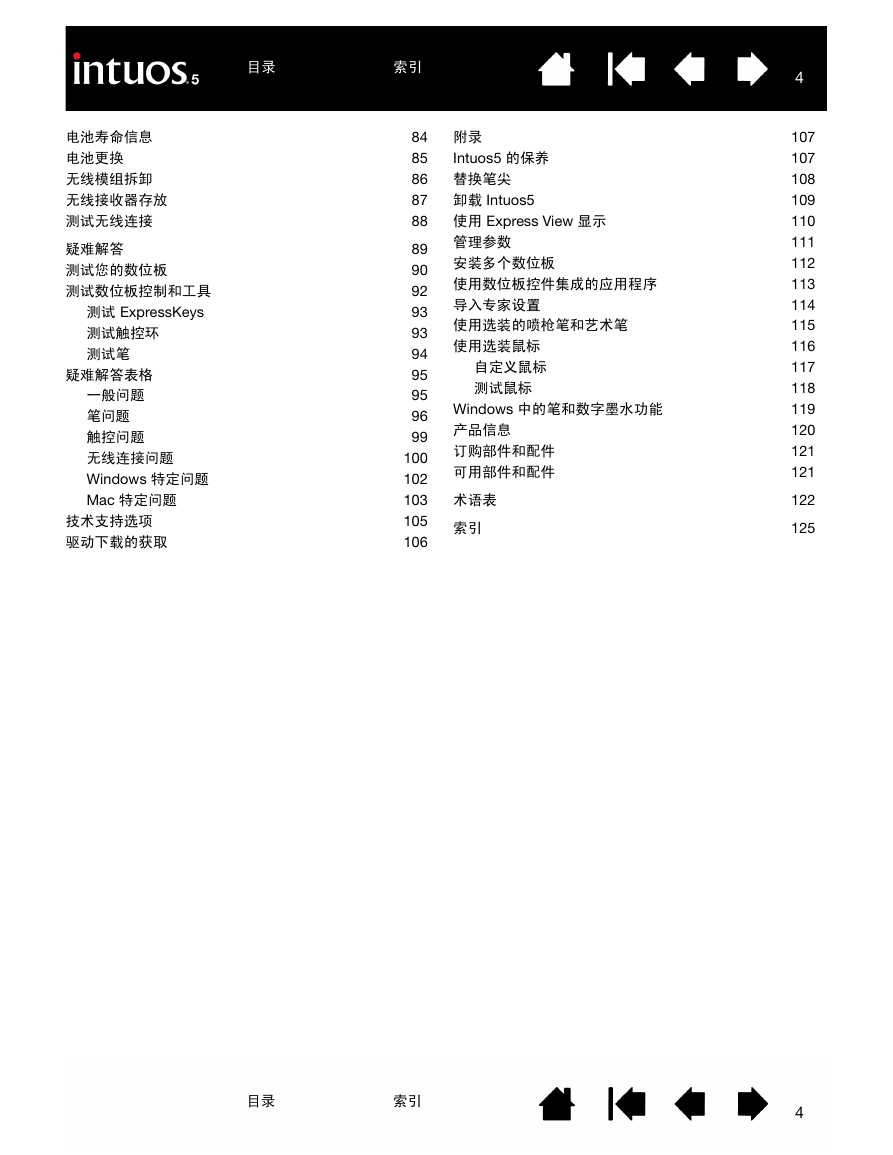
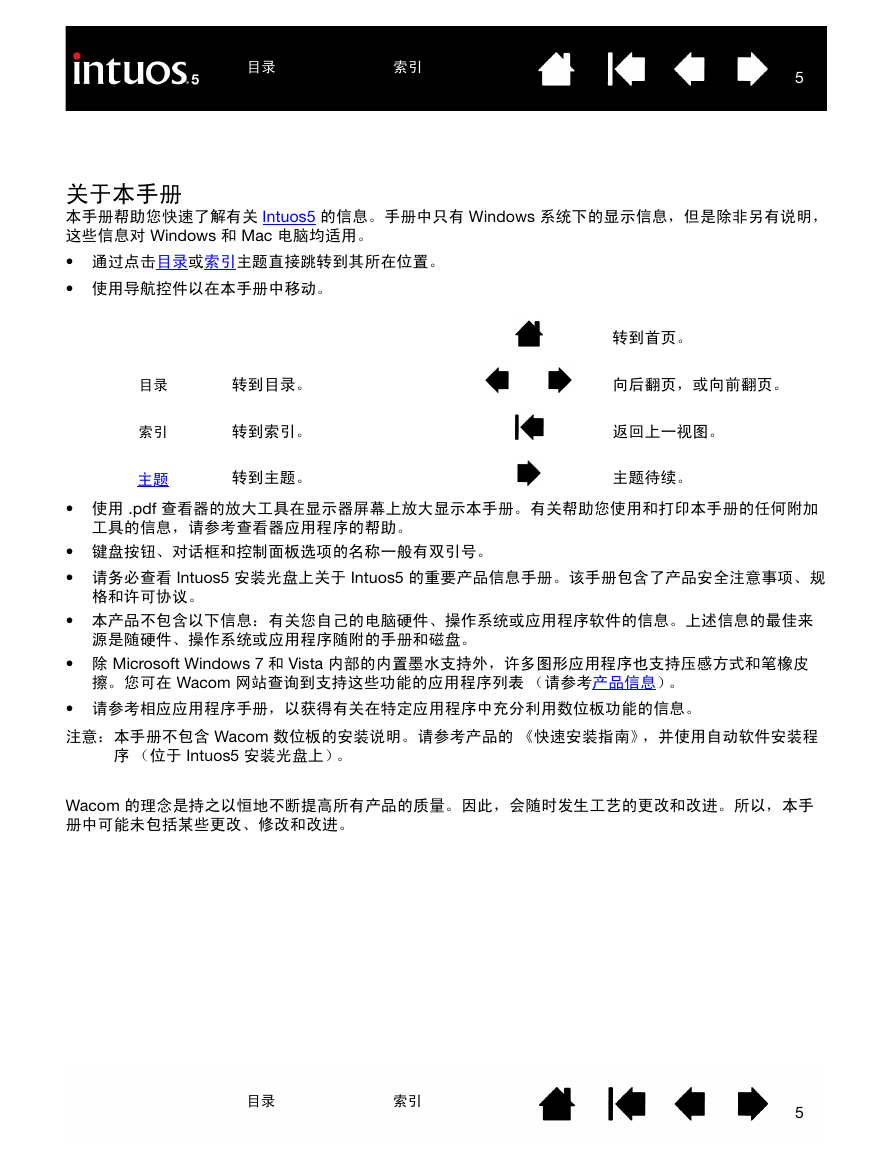
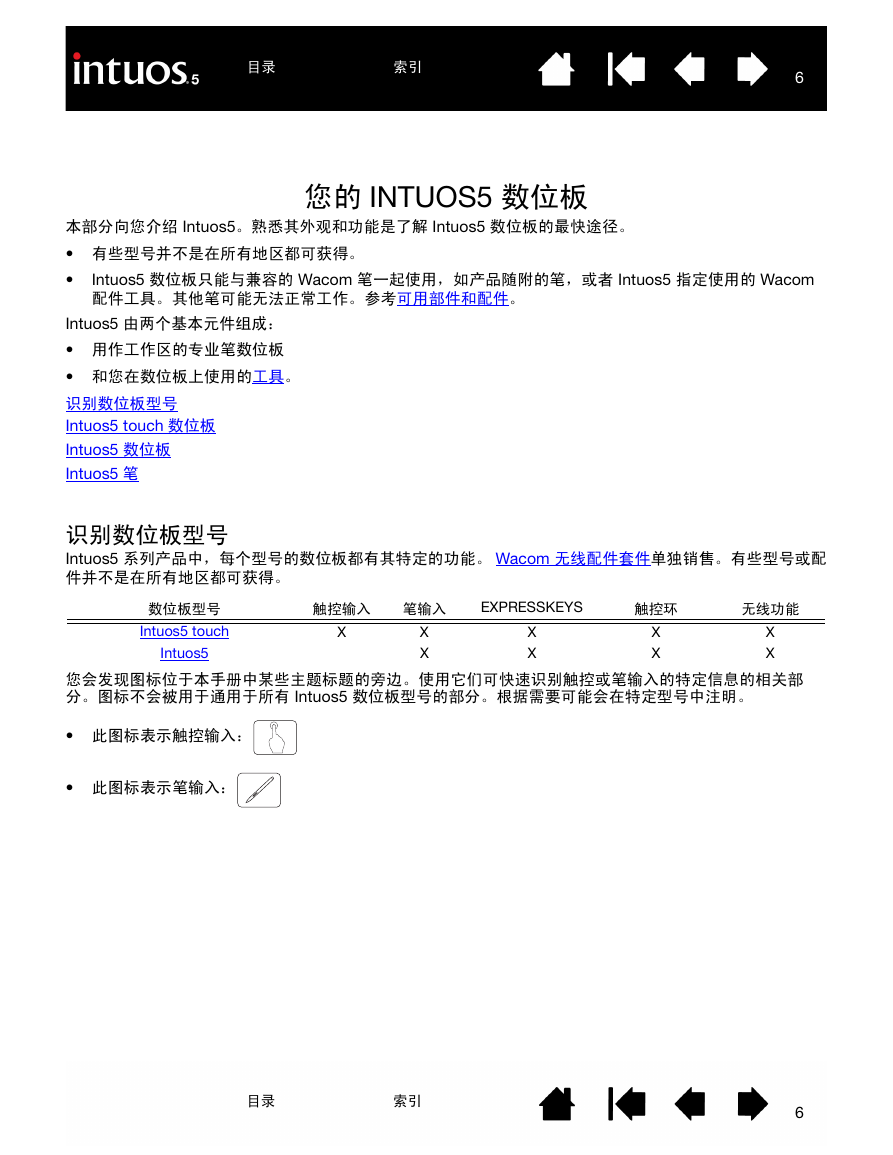

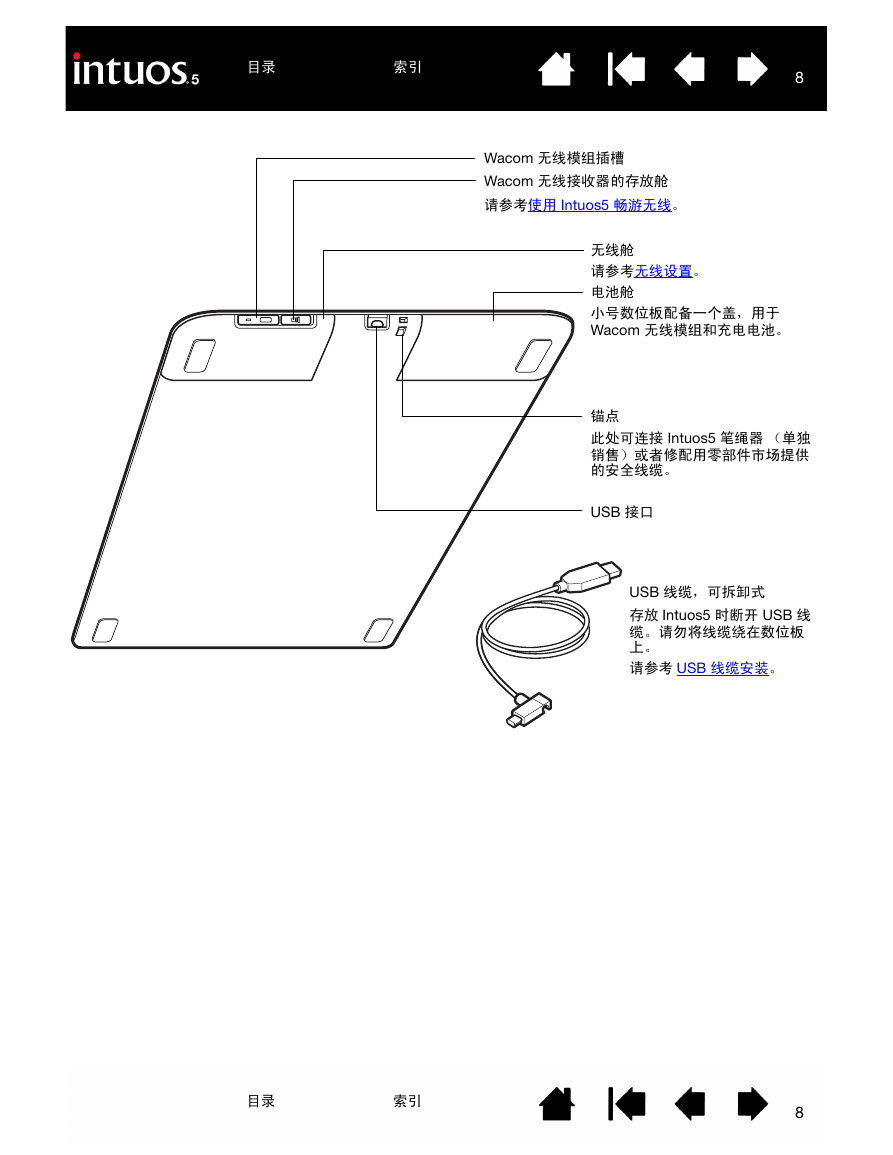

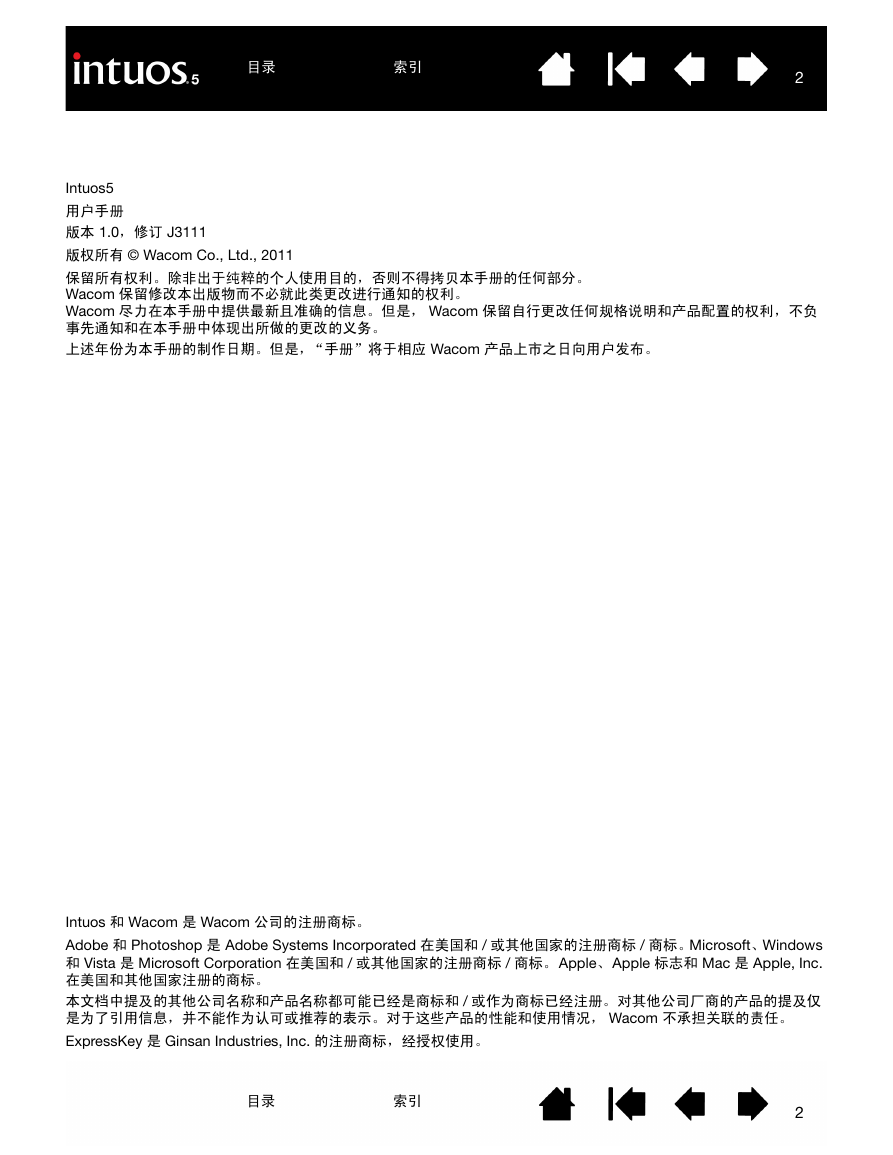
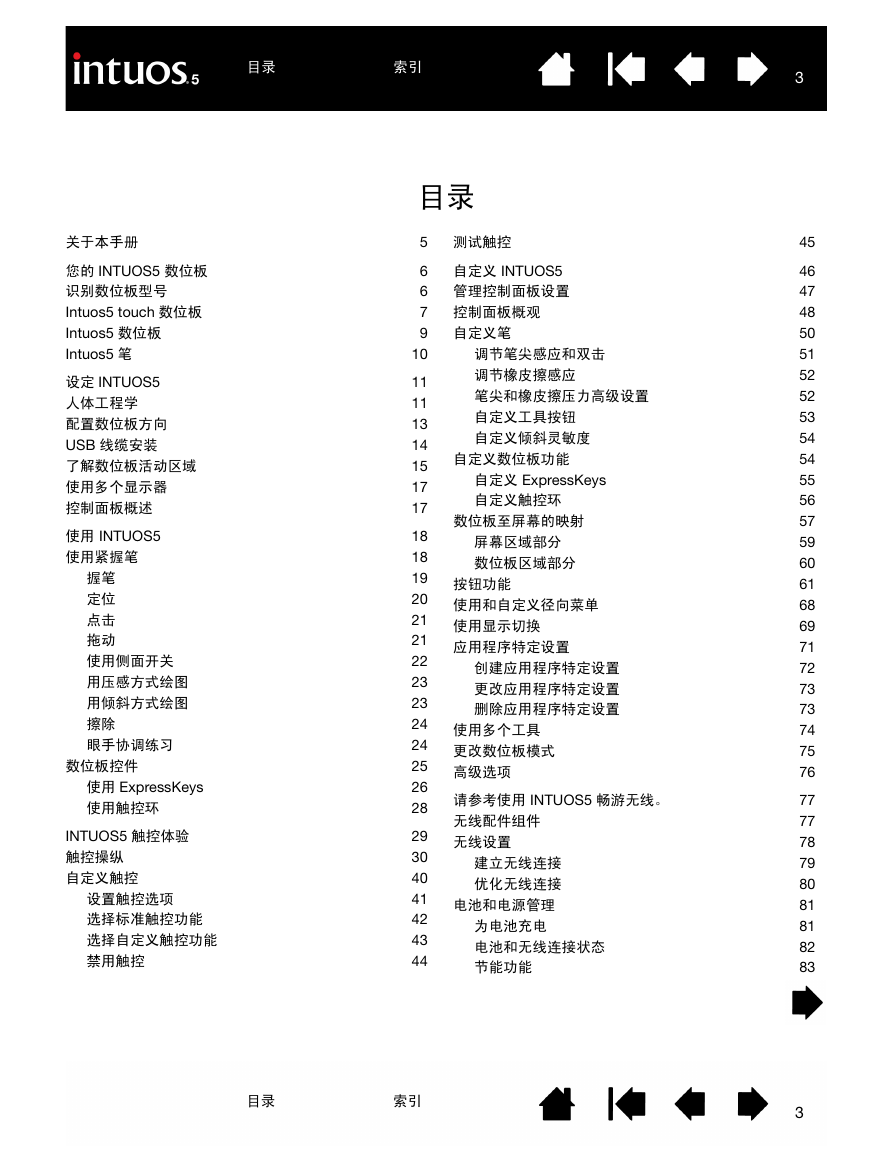
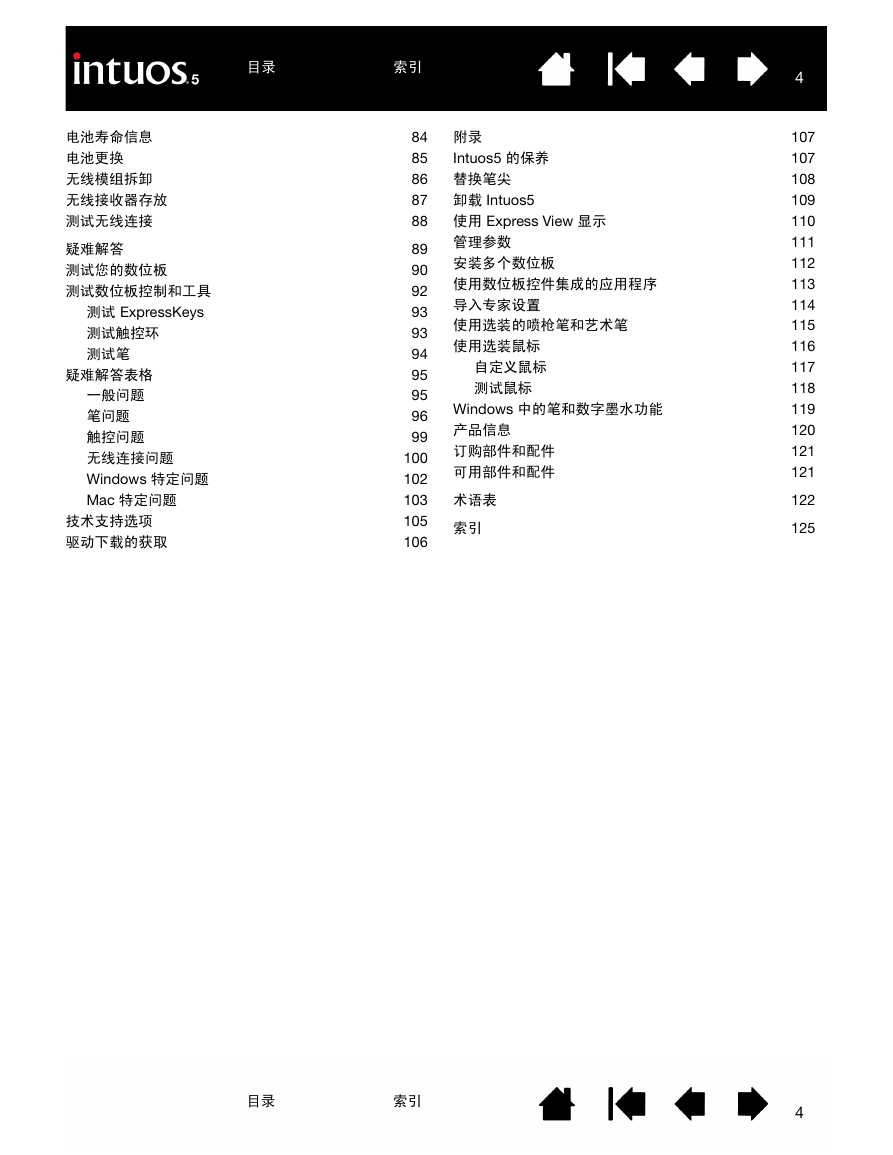
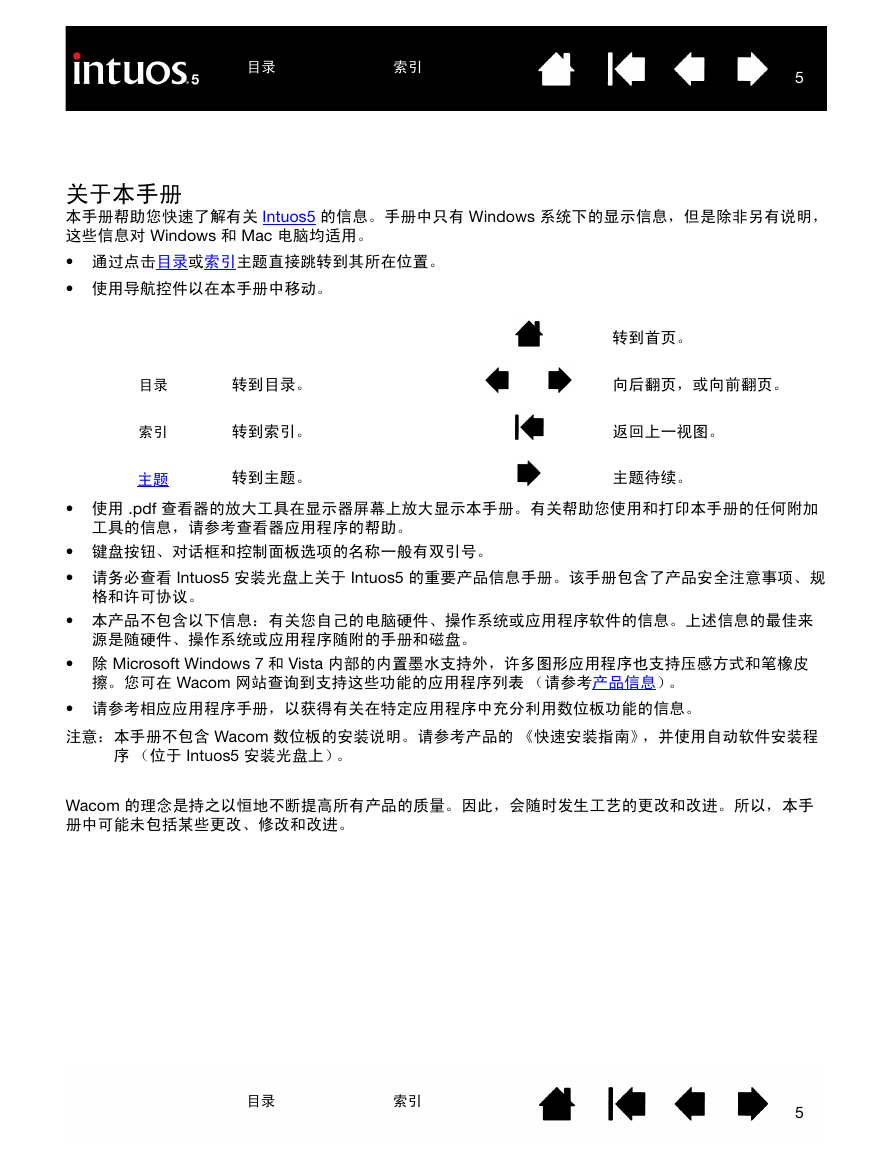
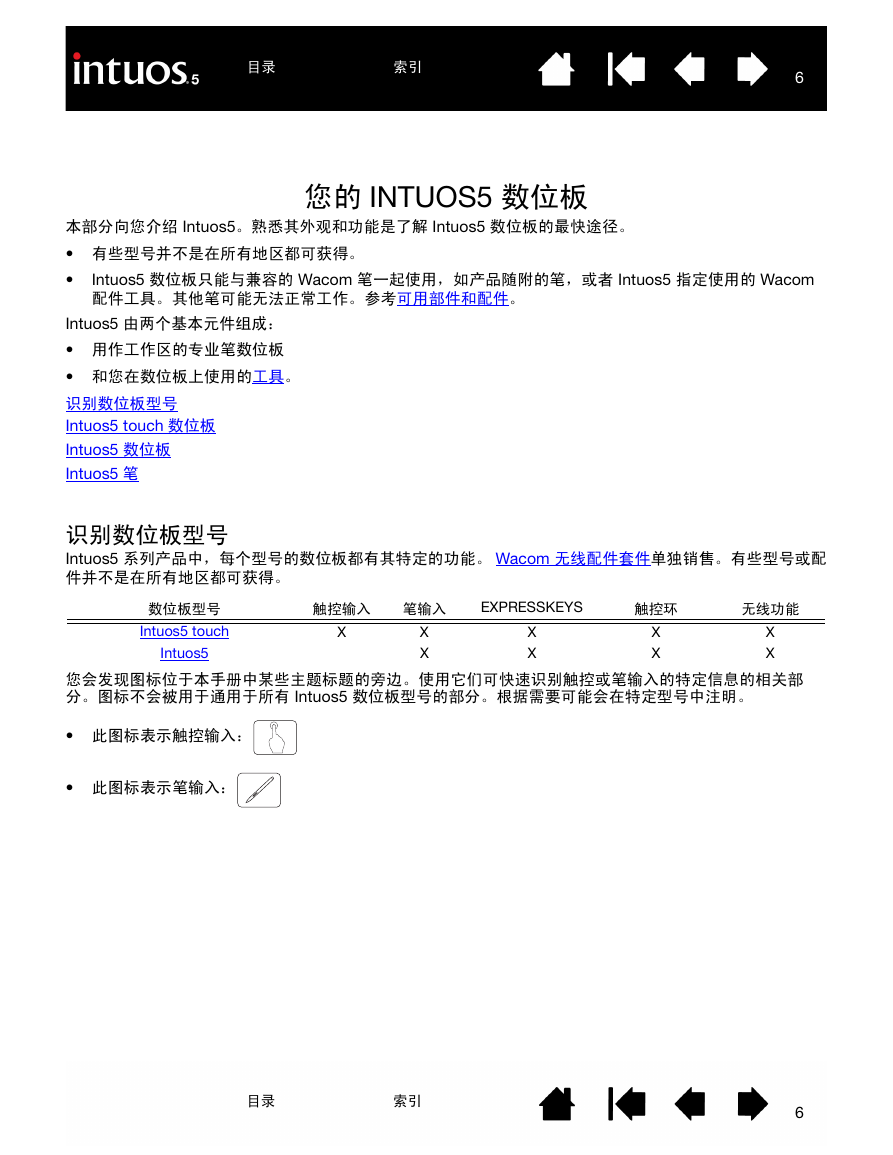

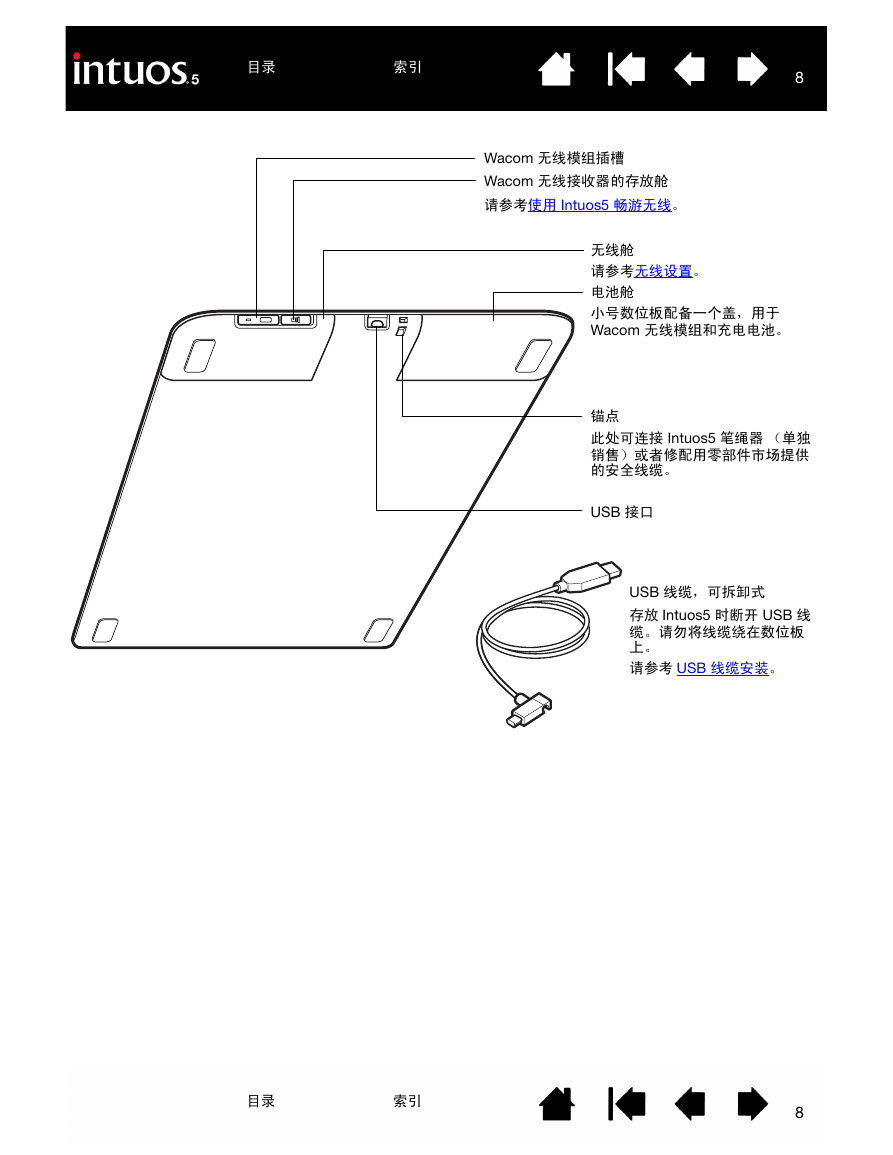
 2023年江西萍乡中考道德与法治真题及答案.doc
2023年江西萍乡中考道德与法治真题及答案.doc 2012年重庆南川中考生物真题及答案.doc
2012年重庆南川中考生物真题及答案.doc 2013年江西师范大学地理学综合及文艺理论基础考研真题.doc
2013年江西师范大学地理学综合及文艺理论基础考研真题.doc 2020年四川甘孜小升初语文真题及答案I卷.doc
2020年四川甘孜小升初语文真题及答案I卷.doc 2020年注册岩土工程师专业基础考试真题及答案.doc
2020年注册岩土工程师专业基础考试真题及答案.doc 2023-2024学年福建省厦门市九年级上学期数学月考试题及答案.doc
2023-2024学年福建省厦门市九年级上学期数学月考试题及答案.doc 2021-2022学年辽宁省沈阳市大东区九年级上学期语文期末试题及答案.doc
2021-2022学年辽宁省沈阳市大东区九年级上学期语文期末试题及答案.doc 2022-2023学年北京东城区初三第一学期物理期末试卷及答案.doc
2022-2023学年北京东城区初三第一学期物理期末试卷及答案.doc 2018上半年江西教师资格初中地理学科知识与教学能力真题及答案.doc
2018上半年江西教师资格初中地理学科知识与教学能力真题及答案.doc 2012年河北国家公务员申论考试真题及答案-省级.doc
2012年河北国家公务员申论考试真题及答案-省级.doc 2020-2021学年江苏省扬州市江都区邵樊片九年级上学期数学第一次质量检测试题及答案.doc
2020-2021学年江苏省扬州市江都区邵樊片九年级上学期数学第一次质量检测试题及答案.doc 2022下半年黑龙江教师资格证中学综合素质真题及答案.doc
2022下半年黑龙江教师资格证中学综合素质真题及答案.doc